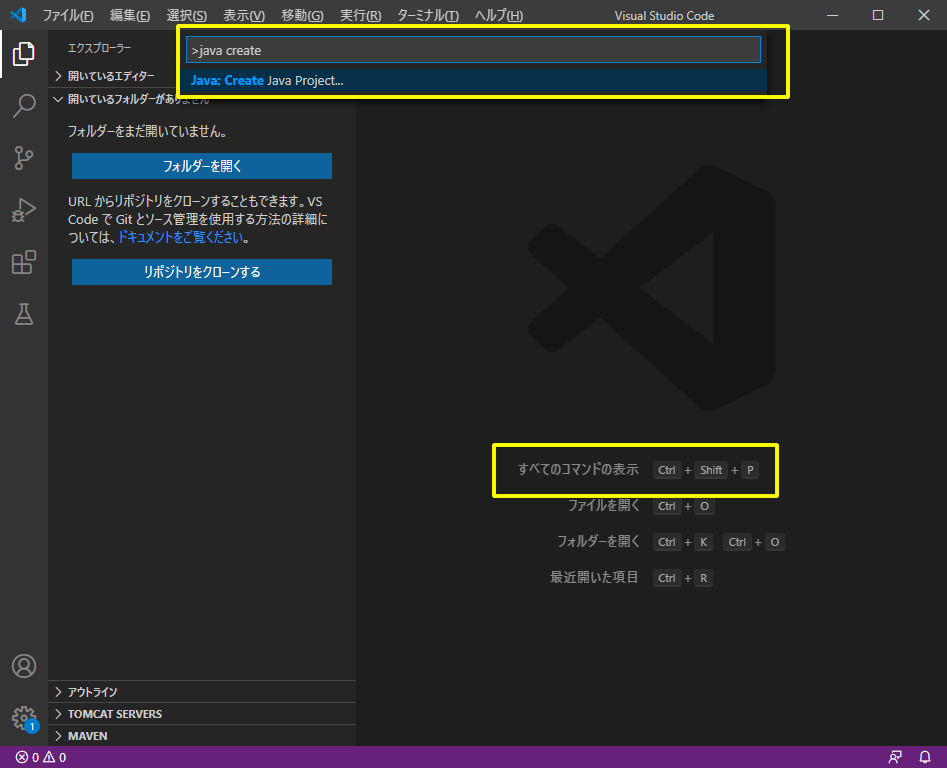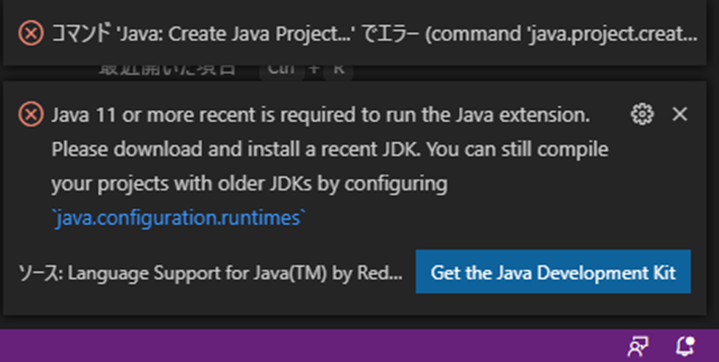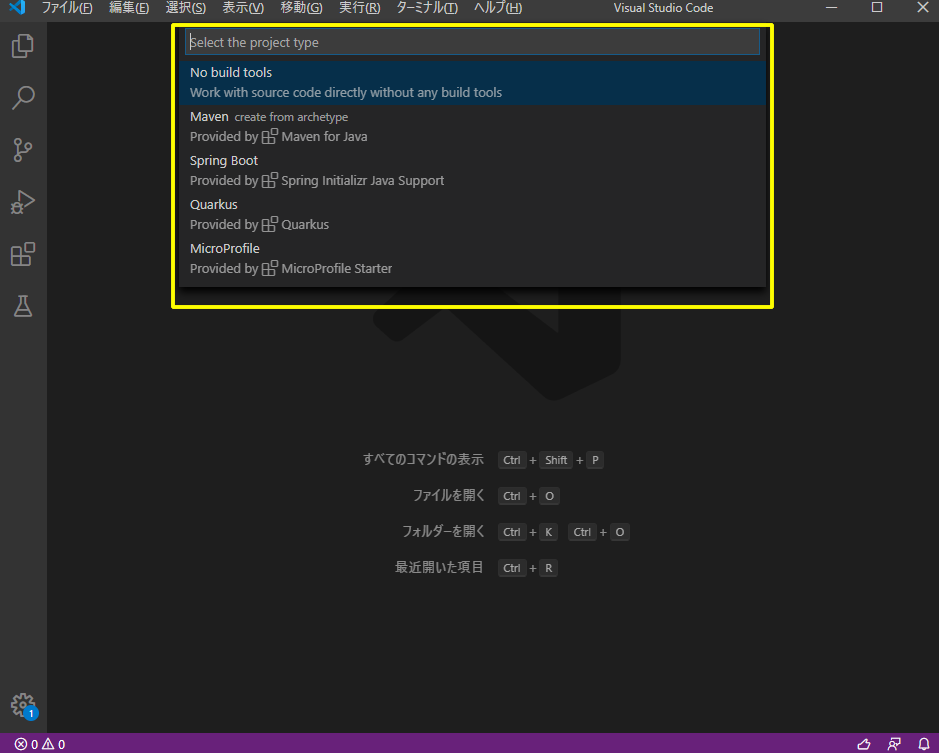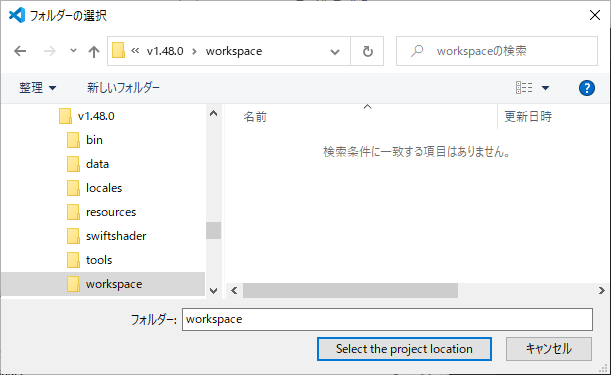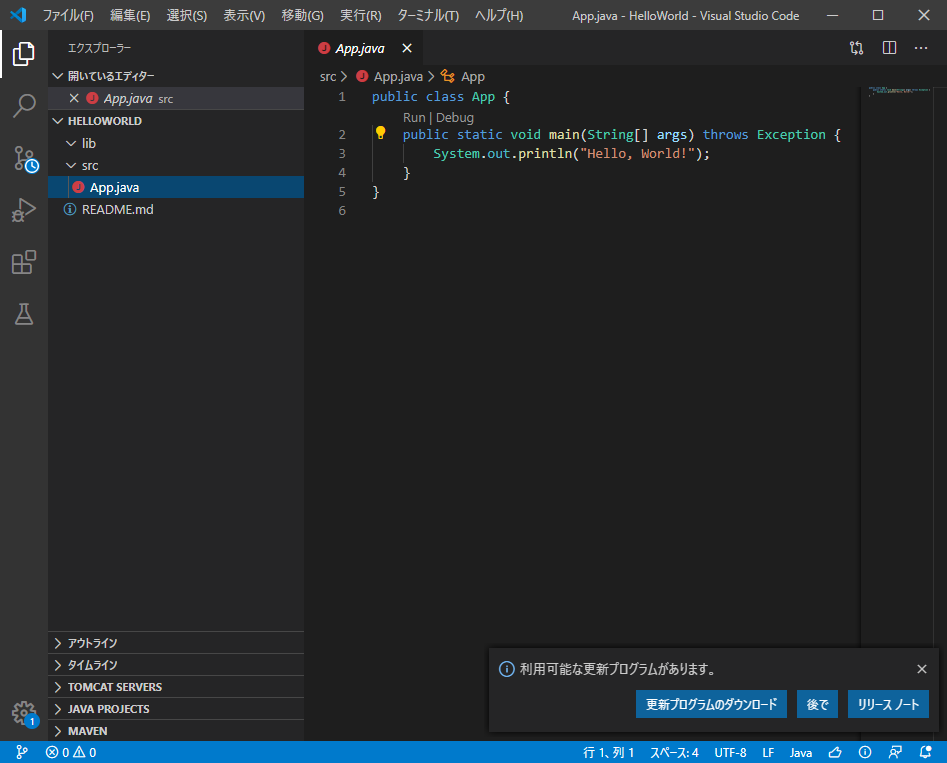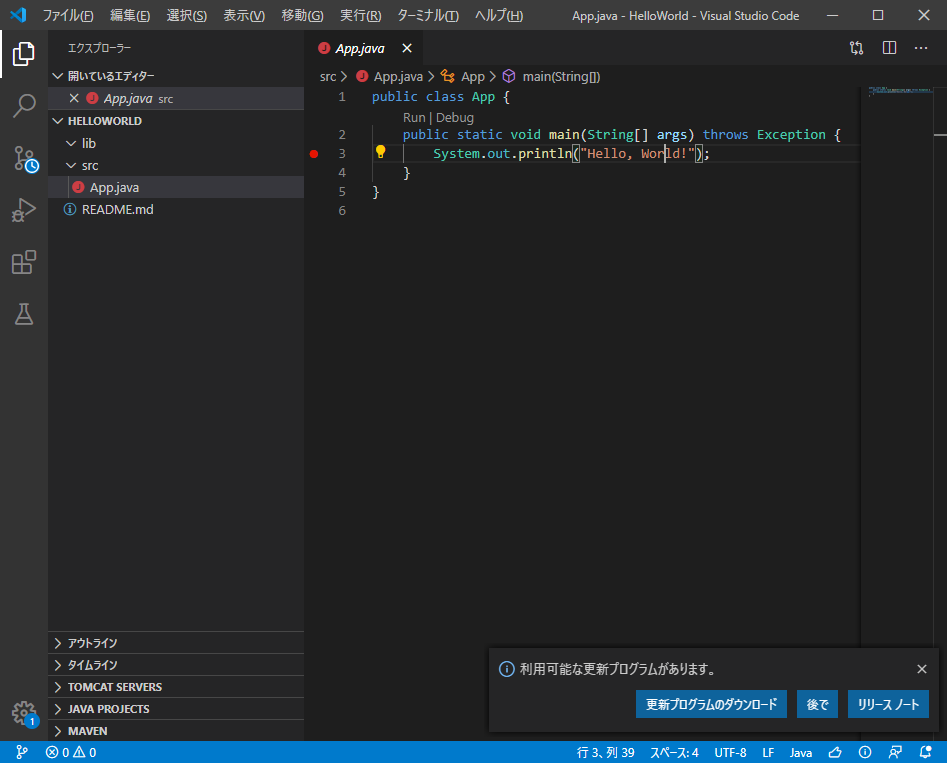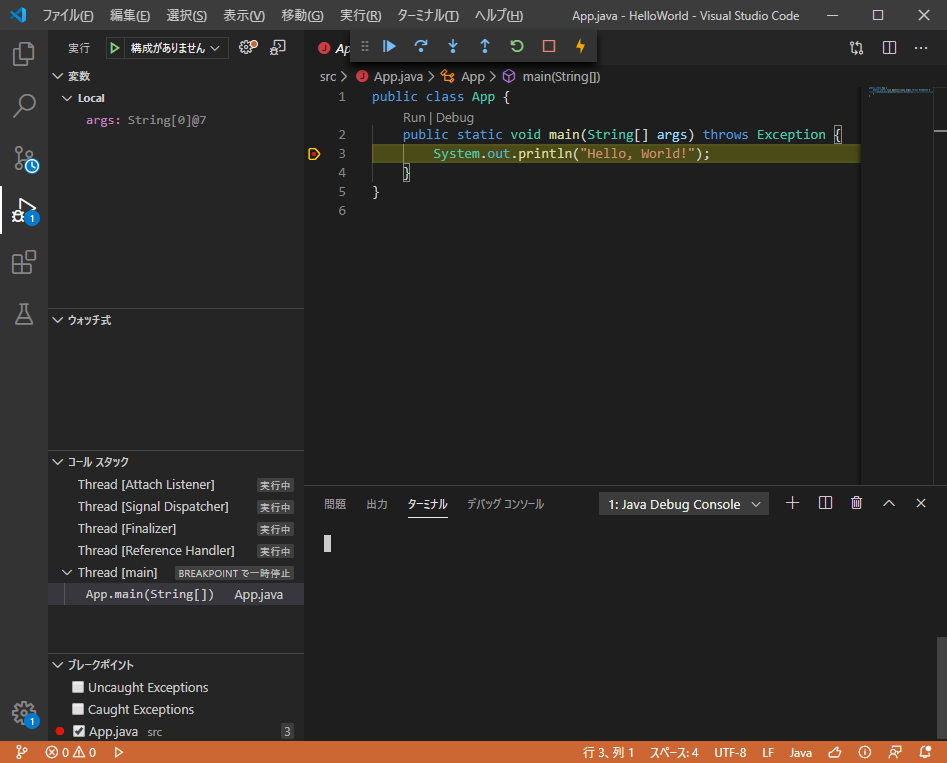投稿日:2020年9月30日
更新日:2020年9月29日
今までとこれからの内容
前回までに、VsCodeエディターのJava+Tomcatの開発は出来たはずです。
今回は、始めてのJAVAを書いてみる事と、VsCodeの検証になります。
今回の目標は!
- 何か、JAVAを作ってみる。
- その時、デバッグモードが使用できるかを検証!
たぶん、このぐらいではないでしょうか!?
早速、作業開始!
何か、JAVAを作ってみる!
まずは、参考サイトをそのまままねて、行ってみます。
ちなみに、私はJAVAの開発経験はありません。まったくの素人です^^;
では、さっそく!
プロジェクトを作ってみるですね!
なるほど~!でも、もう疑問が~^^;
- プロジェクトって!
- .netプロジェクトの事と一緒かなぁ~?
- それとも、.netのソリューションのことかなぁ~?
- eclipssでいうとワークスペース?それとも、サイトフォルダ?
わかりませんね~(笑)。やってみるしかないということですね♪
- Shift+Ctrl+Pを押して、「java cre」とかを入力して、「Java:Create Java Project」を選択します。

- ファイルメニューには、プロジェクトの作成はありませんでした。
- なにやら、メッセージが出力されました。(汗^^;)

調べてみます!(Googleの英語先生です)
- コマンド ‘Java: Create Java Project…’ でエラー (command ‘java.project.create’ not found) が発生しました
- Google 翻訳 代 ‘Java:Javaプロジェクトを作成…’で尽(コマンド ‘java.project.create’が見つかりません)が発生しました
- Google 翻訳 代 ‘Java:Javaプロジェクトを作成…’で尽(コマンド ‘java.project.create’が見つかりません)が発生しました
- Java 11 or more recent is required to run the Java extension. Please download and install a recent JDK. You can still compile your projects with older JDKs by configuring
java.configuration.runtimes- Google 翻訳 Java拡張機能を実行するには、Java11以降が必要です。 最近のJDKをダウンロードしてインストールしてください。 [`java.configuration.runtimes`](https://github.com/redhat-developer/vscode-java/wiki/JDK-Requirements#java.configuration.runtimes)を構成することで、古いJDKを使用してプロジェクトをコンパイルできます。
一つは、コマンドがないということでしょうね~^^;
環境がうまくできていないのでしょうか?(汗^^;)
もう一つは、Java11以降が必要だということみたいです^^;
そうはいっても、Java8を使いたいと思っているのですが(汗^^;)
Java8は、古すぎで、ダメなのでしょうか^^;
どうも今回は、上記の問題を解決しないと、先に進めそうになさそうです。
勿論、参照させていただいたサイト様がよくないわけではありません。
私の技術力のなさだと思います^^;
いろいろテストを重ねた結果
結論をまず先に!
VSCodeのバージョンを下げてみました。(ハードコピーは、1.45.0)
そうすることで、とりあえず近い感じになります。
(v1.32.3にすることで、参考サイトと同様になるのではないかと思います)
さは、さっそく!
- Shift+Ctrl+Pを押して、「java cre」とかを入力して、「Java:Create Java Project」を選択します。

- 次に、たぶんですが、プロジェクトの種類?の選択が表示されました。
- 勿論、何を選択するのかよくわかりません(笑)

- 解りませんので、一番上の「No buid tools」を選択しました。
そうすると、フォルダーの選択ダイアログが開きました♪ - そこで、「workspace」のフィルダーを作成し、そちらを選択しました。

- そうすると、プロジェクト名の入力を求められます。
「HelloWorld」を入力しました。
- 勿論、何を選択するのかよくわかりません(笑)
- 予定とは、違いますが、なんか色々勝手に出来ています♪

今回は、あくまでVSCODEの勉強なので、これでいいのではないかと思います(笑)
デバッグテスト
続いて、デバッグのテストを行ってみます。
- App.javaのファイルにブレイクポイントを設定します。
(F9:.netとショートカットが一緒なのは嬉しいです♪)
- 続いて、デバッグモードが、F5と書いていますので、F5を押します。
- (ここも、.netのショートカットと一緒ですね♪)

- ブレイクしました(祝♪)
- 上に出てきている再生などのショートカットも.netと一緒みたいですね♪
- F5:続行
- F10:ステップオーバー
- F11:ステップIN
- などなど♪
- (ここも、.netのショートカットと一緒ですね♪)
なるほど!(たぶん)
- 今回テストしたファイルは、JAVAです。
- たしか!かなり昔にやった記憶では、JAVAはビルド(コンパイル)が必要だったと思います。
- 先程選んだプロジェクトは、「No buid tools」なので、ノービルドと書いています。
- ビルドなしのプロジェクトって言うことかもしれません。
(合っていればですが^^;)
とりあえず、今回はこんなところでいいでしょう(笑)
ハマった所
実は、今回はすごくハマりました。(笑)
簡単には!
- JAVA11のテストも行った。
- VSCodeの色んなバージョンのテストも行った。
- その時に、ZIPインストールがなかったので、苦労した。
- 途中挫折して、VSCODEを止めるべきか悩んだ。(笑)
その他いろいろ、苦労しました。
こちらについては、私の覚書としてまとめたいと思っています。
あっ!現在は、VSCodeは、1.46.1を使用しています♪
参考サイト
ありがとうございました♪
残っている懸案
- VsCode
- エディターの必須条件(完了!)
- AVAのデバッグ(停止・変数が見れる)が可能であること!(完了?)
- 感覚的に使えそうであること!(たぶん完了)
- エディターの必須条件(完了!)
テスト用のJavaは勝手に作ってくれましたが、コードが読めませんね(笑)
そろそろ、Javaの勉強をしないと進めないかもwww^^;
よって、新しい懸案!
| 分類 | 懸案 | 完了 |
|---|---|---|
| Java | voidって? | |
| Java | mainは、.netと同じmain? | |
| java | PHPでいうとたぶんechoかな? | |
| VSCode | ターミナルにでてきたけど、ブラウザはどうするの? |
今回のまとめ
- JAVAは、VsCodeでデバッグが可能と思われます。
- Tomcatは、まだこれからですが~(笑)
VSCodeは、最低限をクリアしたので、この方向性として使ってみたいと思います。
さすがに、そろそろ、JavaとはとかJava自体を勉強しないといけないと痛感しています。(笑)
次こそは、始めてのJAVAになりますよ~♪(たぶん)
さて、がんばりますよ~♪
(ハマりたくないよ~(笑))